Maison >base de données >tutoriel mysql >Introduction détaillée aux étapes d'installation et de configuration de mysql5.6.21 (images et textes)
Introduction détaillée aux étapes d'installation et de configuration de mysql5.6.21 (images et textes)
- 黄舟original
- 2017-03-20 13:36:082963parcourir
Cet article présente principalement l'installation et la configuration de mysql5.6.21 Les étapes détaillées de ont une certaine valeur de référence. Les amis intéressés peuvent se référer à
1. Présentation
Version MySQL : 5.6.21
Outil client : Navicat pour MySQL
2. Installation de MySQL
1. Le nom du fichier MySQL après le téléchargement est : mysql_installer_community_V5.6.21.1_ . setup.1418020972.msi, le schéma schématique est le suivant :

2. Après un double-clic, la fenêtre suivante apparaîtra : (Si vous y êtes invité par le système, sélectionnez Autoriser)
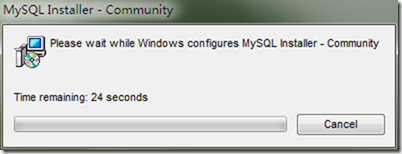
3. Interface de démarrage de l'installation

4. Cochez J'accepte les termes de la licence, comme indiqué ci-dessous :

5. Sélectionnez Suivant et la fenêtre suivante apparaîtra :
Les options sont les suivantes : installer tout, y compris l'environnement de développement, installer seulement couper, installer uniquement le client, tout installer mais pas Y compris l'environnement de développement, la personnalisation
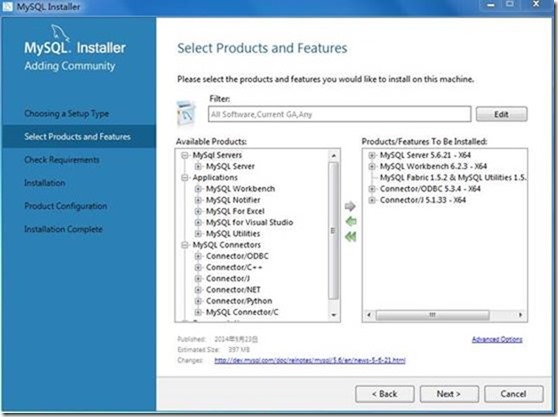
Les options sont :
le serveur, le logiciel de gestion associé, les connecteurs dans divers langues. 6. Après avoir sélectionné l'image ci-dessus, sélectionnez le projet à installer et vous pouvez sélectionner la configuration des options avancées. Lorsqu'une telle invite apparaît, vous pouvez sélectionner le projet pour voir s'il existe un environnement désinstallé
<.>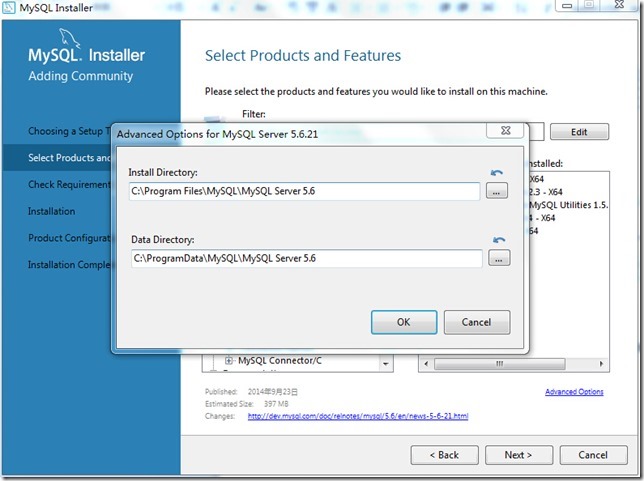
L'environnement vc 2013 n'est pas installé 🎜>
8. Prochaine étape une fois l'installation terminée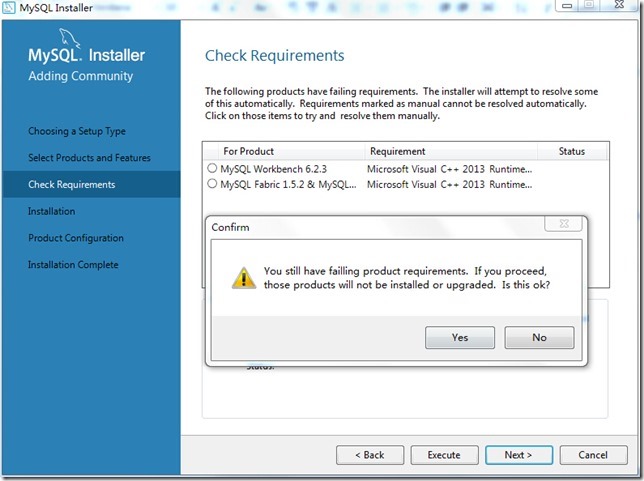 9. Cliquez sur Exécuter pour installer
9. Cliquez sur Exécuter pour installer
10. Progression de l'installation 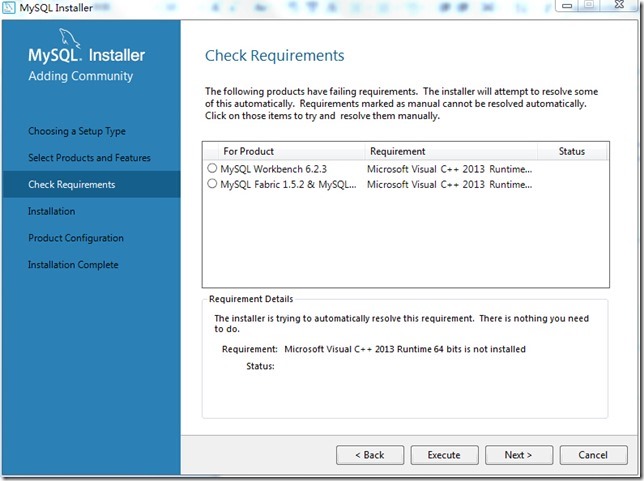
11. >
12. Préparez l'interface de configuration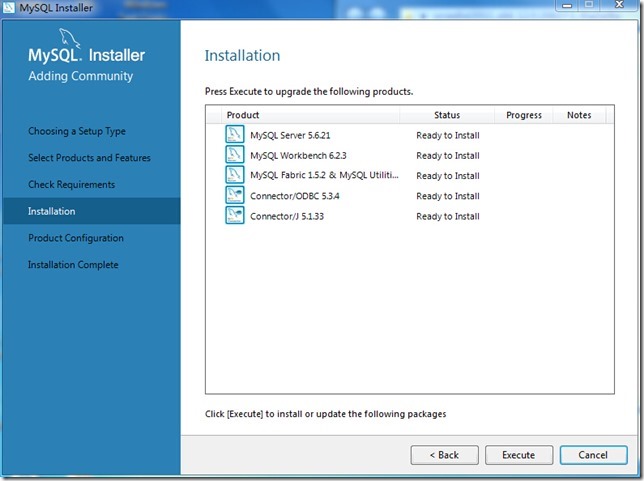
13>Configurez le type et le numéro de port du serveur
, la valeur par défaut est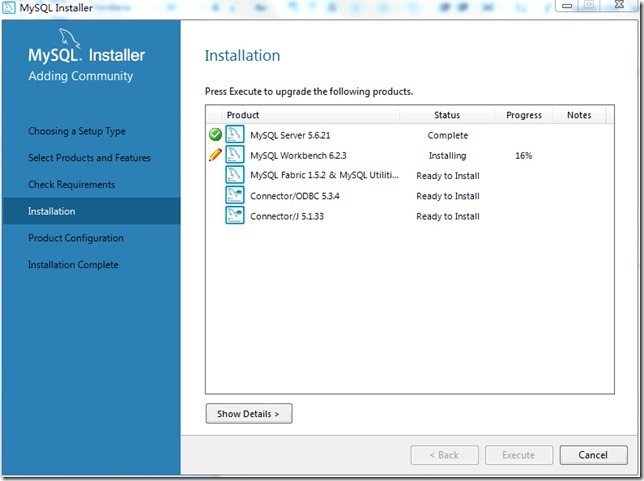
14. Remplissez le mot de passe de l'utilisateur root, veuillez vous souvenir du mot de passe
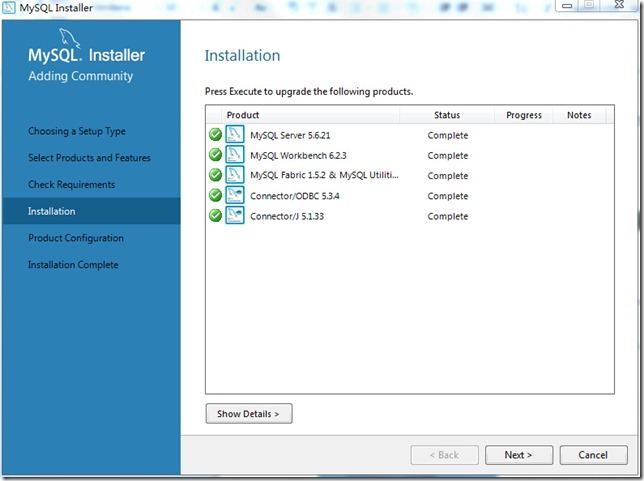
15 Remplissez le mot de passe
. 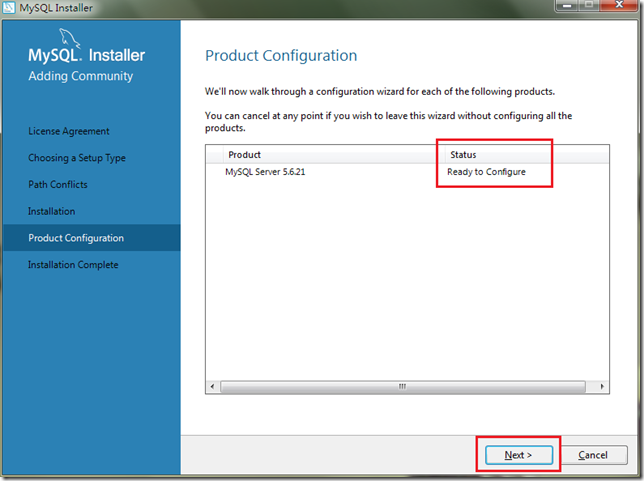
16. Configurez l'utilisateur et le service pour qu'ils démarrent, la valeur par défaut est
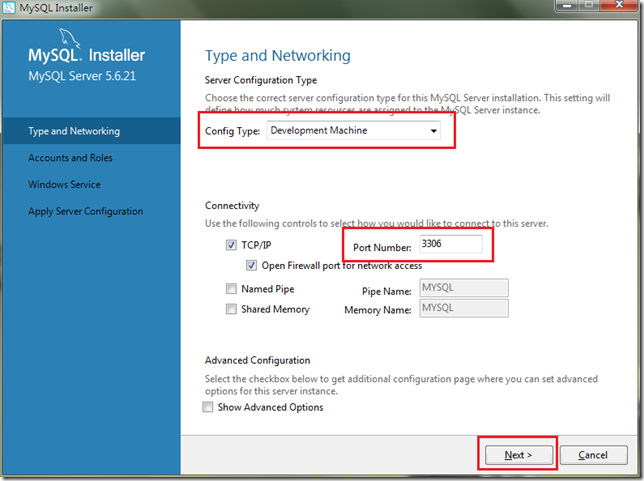 Confirmez la configuration
Confirmez la configuration
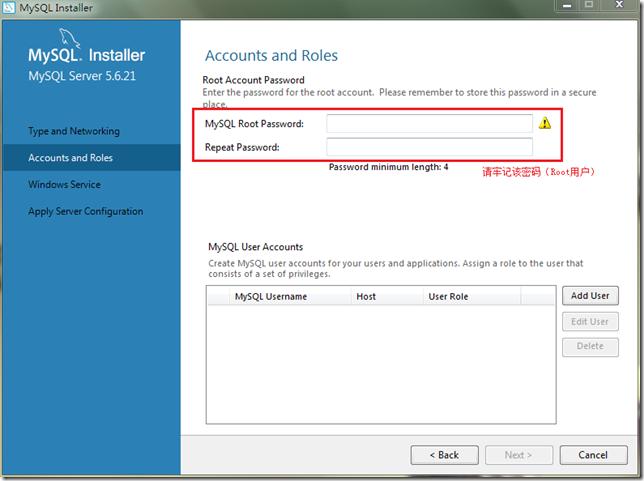 18. Pendant le processus de confirmation de la configuration,
18. Pendant le processus de confirmation de la configuration,
Le schéma est le suivant :
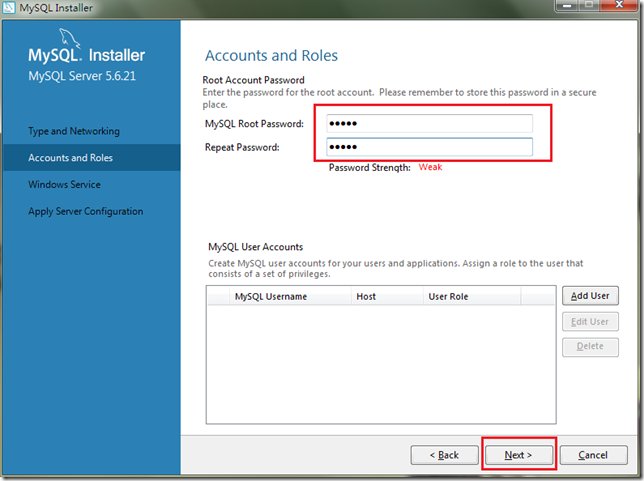
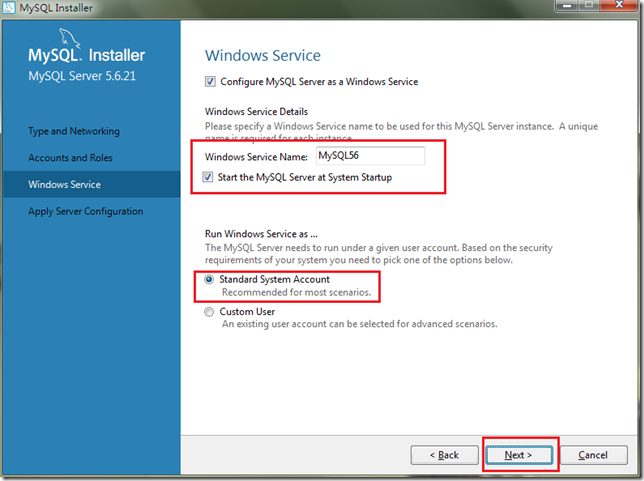
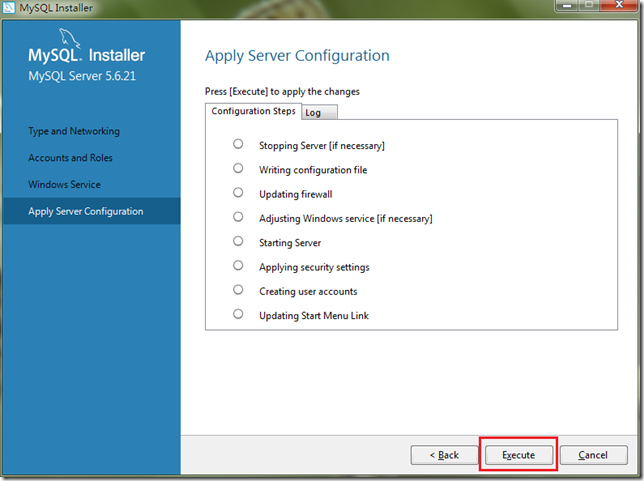
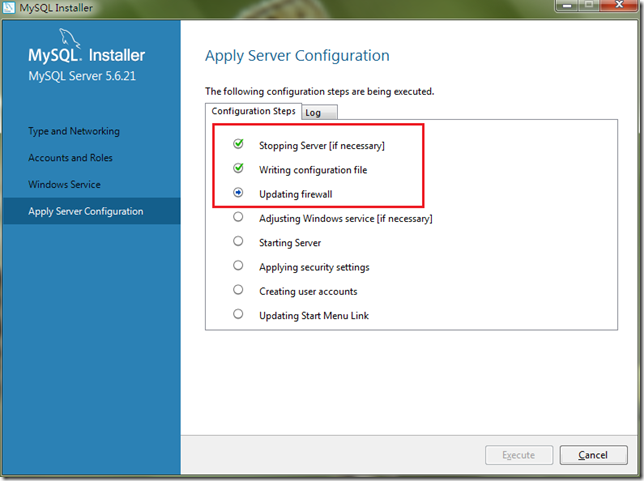 3. Vérification de l'installation réussie
3. Vérification de l'installation réussie
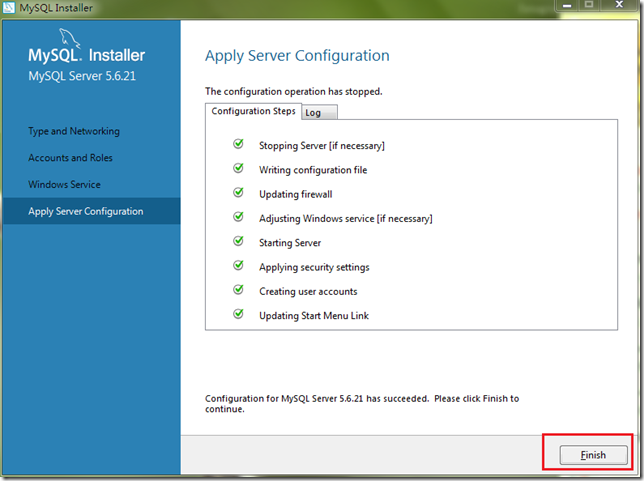
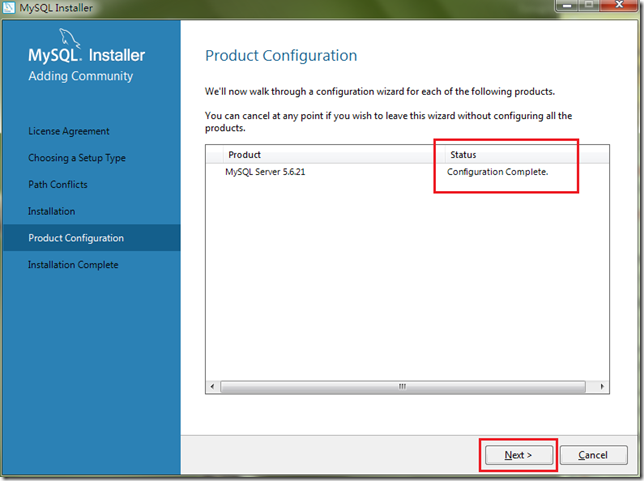
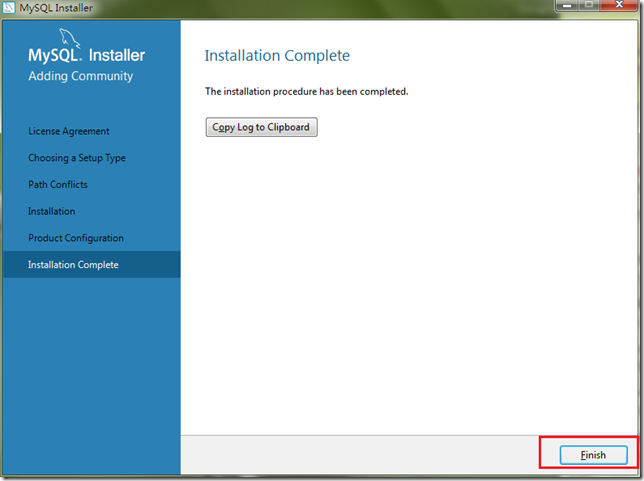
4. . Afficher MySQL>marque d'entrée .

5. Entrez la commande pour afficher toutes les bases de données : afficher les bases de données ; il doit y avoir un point-virgule et appuyez sur Entrée
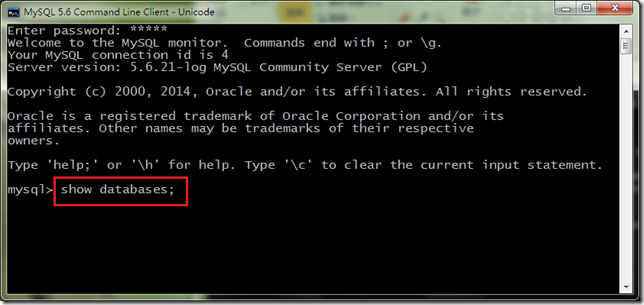
6. Afficher les 4 bases de données par défaut du système
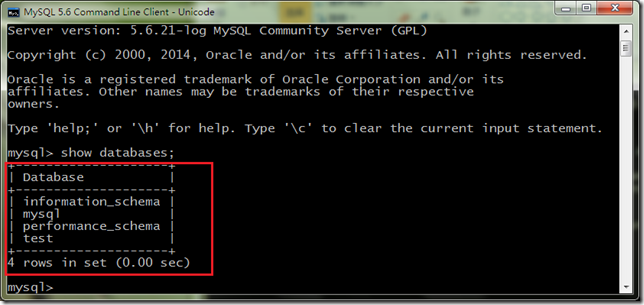
IV. Téléchargement et utilisation de NavicatforMySQL
1. zip, le schéma est le suivant :

2. Décompressez-le sur le lecteur D, le schéma est le suivant :
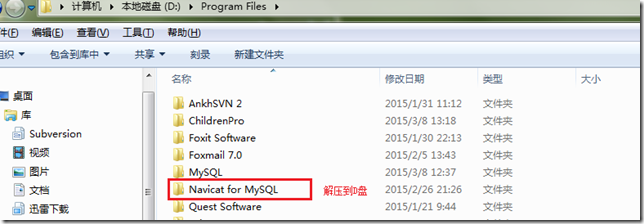
3. Fichier d'exécution Schéma :

4. Double-cliquez pour afficher l'interface principale
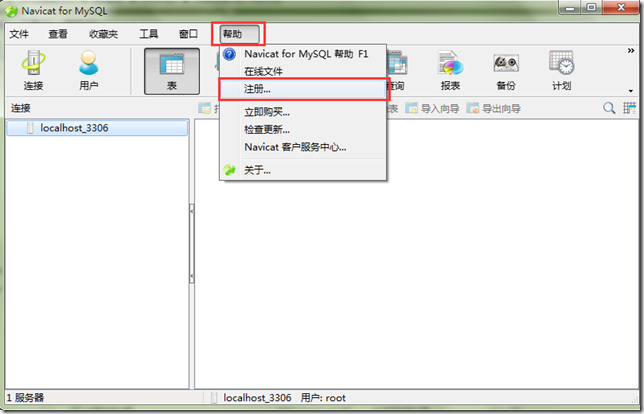
5. Installez l'entrée dans le fichier téléchargé
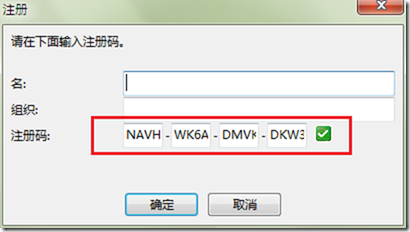
6. Interface principale
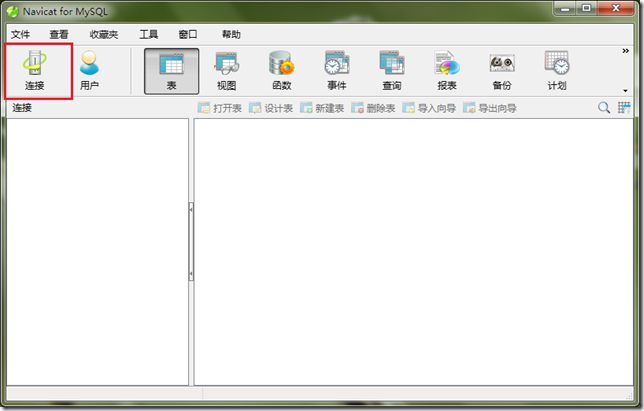
7. Connectez-vous à la base de donnéesConfiguration
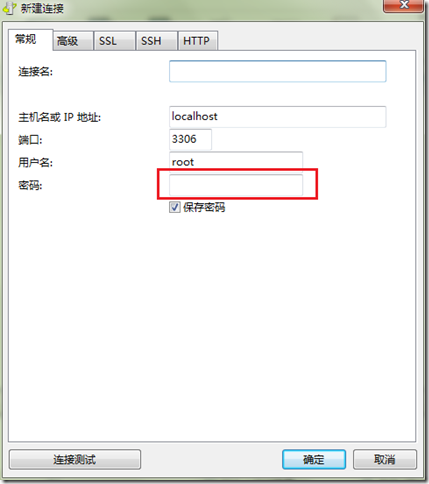
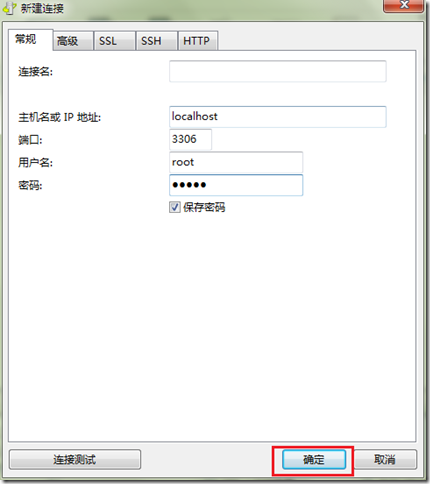
10. Tous les détails de la base de données 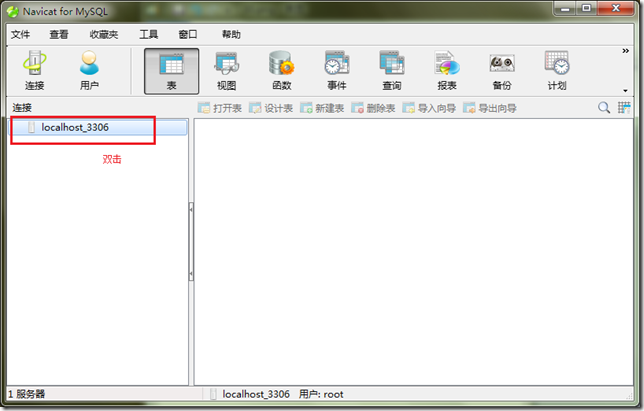
11. Cliquez avec le bouton droit et sélectionnez Exécuter le fichier SQL...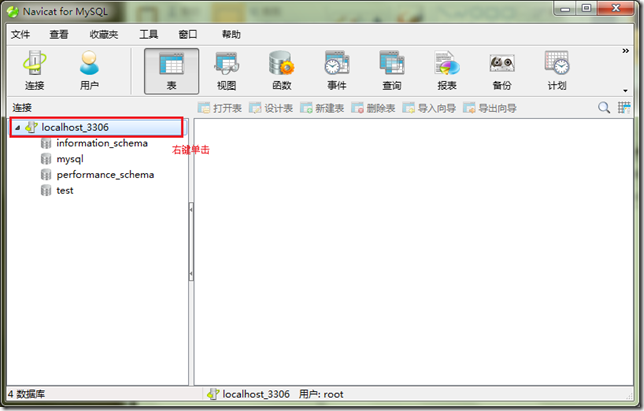
12. Sélectionnez le fichier SQL à exécuter 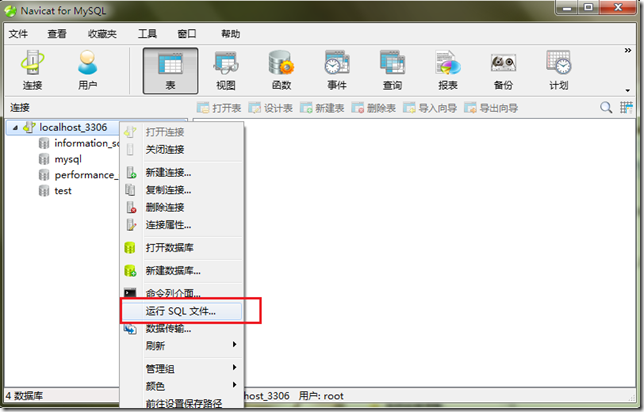
13. Le fichier d'exécution de la table de base de données est sélectionné ici, cliquez sur Démarrer pour exécuter. 
14. Affichez le résultat de l'exécution et fermez-le avec succès. 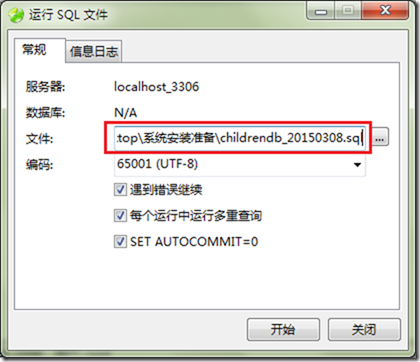
15. Exécutez le fichier SQL utilisateur 
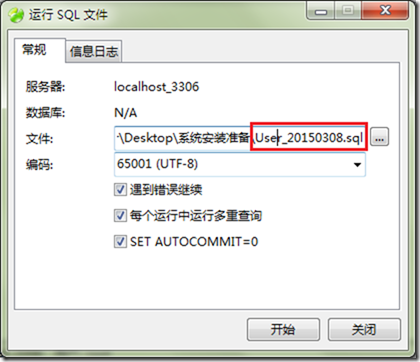
La configuration de la base de données est complété. 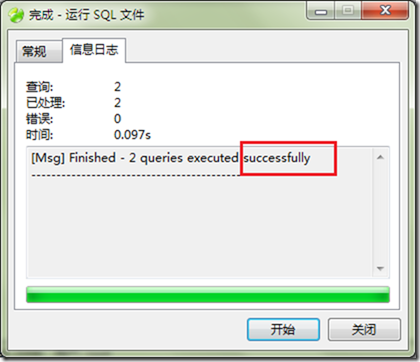
Ce qui précède est le contenu détaillé de. pour plus d'informations, suivez d'autres articles connexes sur le site Web de PHP en chinois!

